Bluetooth Eşleştirme
Fotoğraf makinesini aşağıda tarif edildiği gibi akıllı cihazınızla eşleştirmek için SnapBridge’i kullanın.
Eşleştirmeden Önce
- Akıllı cihazda Bluetooth’u önceden etkinleştirin. Cihazda sürüm 12’den daha eski bir Android sürümü yüklüyse konum hizmetlerinin de etkinleştirilmesi gerekecektir. Konum hizmetlerini etkinleştirmeye dair ayrıntılar için akıllı cihazınızın belgelerine bakın.
- Beklenmedik güç kesintisini engellemek için fotoğraf makinesi ve akıllı cihazdaki pillerin tamamen şarjlı olduğundan emin olun.
- Fotoğraf makinesi hafıza kartında boş alan kaldığını kontrol edin.
Nikon Z Objektif Yuvalı Aynasız Fotoğraf Makineleri
- Fotoğraf makinesi: Fotoğraf makinesini açın.
Fotoğraf makinesi: Fotoğraf makinesi menülerinde, [Akıllı cihaza bağlan] > [Eşleme (Bluetooth)] > [Eşlemeyi başlat] öğesini seçin ve J düğmesine basın.
Fotoğraf makinesi adı ekranda görüntülenecektir.
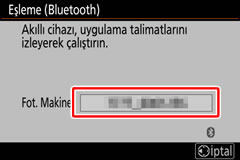
Akıllı cihaz: SnapBridge uygulamasını başlatın.
[Fotoğraf makinesine bağlan] öğesine dokunun.

Başlattıktan Sonra Eşleştirme
Hoş geldiniz diyaloğunun sağ üst köşesinde [Atla] öğesine dokunarak eşleştirme işlemini atladıysanız
 sekmesindeki [Fotoğraf makinesine bağlan] öğesine dokunun ve sonraki adıma ilerleyin.
sekmesindeki [Fotoğraf makinesine bağlan] öğesine dokunun ve sonraki adıma ilerleyin.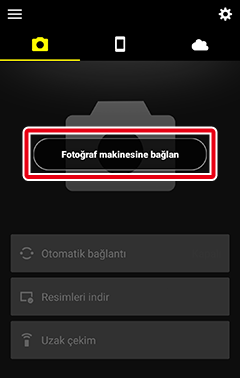
Akıllı cihaz: İstediğiniz modele dokunun ve ardından istendiğinde [Eşleme (Bluetooth)] öğesine dokunun.
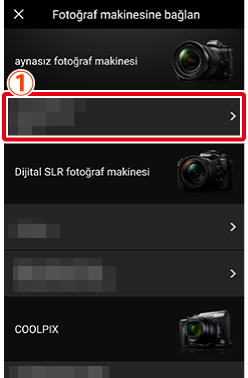
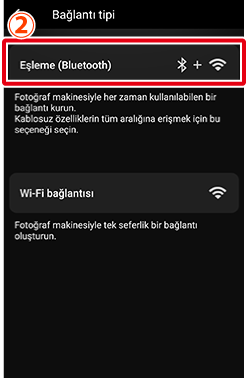
Not: Bu adım, cihazların bir sonraki eşleştirilişinde gerekli olmayacaktır.
Not: Sürüm 12’den eski bir Android sürümü kullanıyorsanız Bluetooth’u kullanırken konum hizmetlerini etkinleştirmeniz gerekecektir. İstendiğinde konum erişimine izin verdiğinizden emin olun.
Not: Android sürüm 12 veya üzerini kullanıyorsanız Bluetooth izinleri (yakınlardaki Bluetooth cihazları arama ve bu cihazlara bağlanma izni) vermeniz gerekir. İstenirse izin verdiğinizden emin olun.
Desteklenen Fotoğraf Makinesi Görüntülenmiyor Mu?
SnapBridge uygulamasının güncel olduğunu kontrol edin. En son sürümü kullanıyorsanız ve fotoğraf makineniz için hiçbir seçenek görüntülenmiyorsa uygulamadan çıkın, cihazın İnternete bağlı olduğunu kontrol edin ve uygulamayı yeniden başlatın.
Uygulamadan çıkmak için uygulamayı arka planda da sonlandırmanız gerekir. Bu prosedür akıllı cihaza göre değişir; ayrıntılar için cihazınızla birlikte verilen dokümanlara bakın.
Akıllı cihaz: Fotoğraf makinesi adına dokunun.
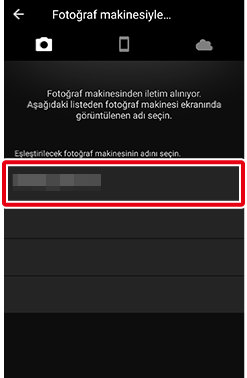
Fotoğraf makinesi/akıllı cihaz: Fotoğraf makinesi ve akıllı cihaz ekranının aynı doğrulama kodunu görüntülediğini onaylayın.
Kod çizimlerde kırmızı daire içine alınmıştır.
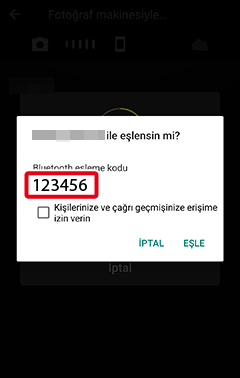
Akıllı cihaz

Fotoğraf makinesi
Fotoğraf makinesi/akıllı cihaz: Eşleştirmeyi başlatın.
Fotoğraf makinesi: Fotoğraf makinesinde J düğmesine basın.
Akıllı cihaz: Kırmızı ile daire içine alınan alana dokunun.
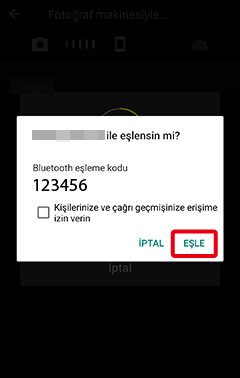
Not: Çizimde kırmızı çember içine alınmış [EŞLE] düğmesi farklı işletim sistemi sürümlerinde farklı şekilde adlandırılabilir.
Eşleştirme Hataları
Akıllı cihaz: Eşleştirme işlemi tamamlandığında [Tamam] öğesine dokunun.
 sekmesi görüntülenecektir.
sekmesi görüntülenecektir.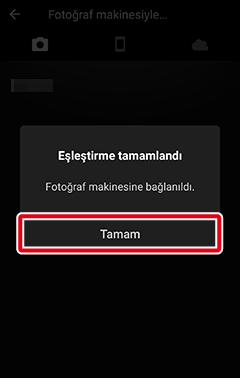
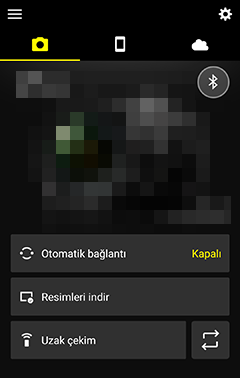
Bağlantı Durumu Simgesi
Bağlantı durumunu gösteren bir simge
 sekmesi ekranının sağ üst bölümünde gösterilir. Her bir simge tarafından gösterilen durumlar aşağıdaki gibidir.
sekmesi ekranının sağ üst bölümünde gösterilir. Her bir simge tarafından gösterilen durumlar aşağıdaki gibidir.Fotoğraf makinesinden Bluetooth sinyali algılanamadı. Cihazınız fotoğraf makinesine yakın olduğunda bile bir sinyal algılanamıyorsa fotoğraf makinesinin ağ ayarlarını kontrol edin.
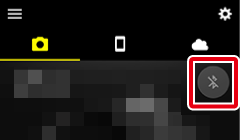
SnapBridge uygulaması fotoğraf makinesinin Bluetooth sinyalini algıladı. Artık SnapBridge uygulamasının çeşitli özelliklerine erişebilirsiniz.
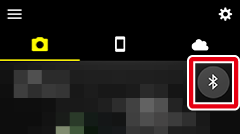
SnapBridge uygulaması fotoğraf makinesi ile bir Bluetooth bağlantısı kurdu ya da resimleri indirme sürecinde.
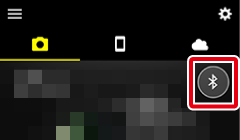
Eşleştirme Başarısız Olursa
Eşleştirme sırasında bir hata meydana gelirse tekrar eşleştirmeye çalışmadan önce buradaki çözümleri okuyun.
Birden Fazla Fotoğraf Makinesiyle Eşleştirme
Ek fotoğraf makineleriyle eşleştirmek için  öğesine dokunun, [Fotoğraf makinesi ekle] öğesini seçin ve 4–8 Adımlarını tekrarlayın. SnapBridge, en fazla 5 fotoğraf makinesi ile eşleştirilebilir.
öğesine dokunun, [Fotoğraf makinesi ekle] öğesini seçin ve 4–8 Adımlarını tekrarlayın. SnapBridge, en fazla 5 fotoğraf makinesi ile eşleştirilebilir.
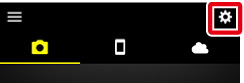
SnapBridge’i İlk Kez Başlatma
SnapBridge uygulamasının akıllı cihazdaki depolama alanına, konum verilerine veya resimlere erişimi veya bildirimler için izin vermeniz istenirse ekrandaki talimatları izleyin. İzin vermeden birçok özellik kullanılamaz.
Diğer Fotoğraf Makineleri
Not: Fotoğraf makinelerinin bazı ekranları burada gösterilenlerden farklı olabilir.
- Fotoğraf makinesi: Fotoğraf makinesini açın.
Fotoğraf makinesi: Fotoğraf makinesi menülerinde, [Akıllı cihaza bağlan] > [Başlat] öğesini seçin veya bazı fotoğraf makineleri için [Akıllı cihaza bağlan] > [Eşleme (Bluetooth)] > [Eşlemeyi başlat] öğesini seçin, ardından J düğmesine basın.
Not: Bazı fotoğraf makinelerinde [Başlat] seçeneği görüntülenmez. Bu gibi durumlarda, seçeneği tercih etmeye gerek yoktur.
Fotoğraf makinesi aşağıdaki eşleştirme diyaloglarından birini görüntülediğinde, akıllı cihazınızı hazırlayın ve sonraki adıma ilerleyin.

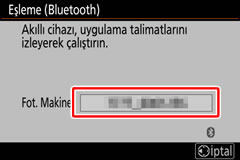
Diğer İstemler
Aşağıdaki istem görüntülenirse, J düğmesine basın.
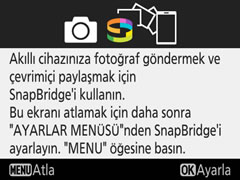
Aşağıdaki istem görüntülenirse NFC işlevini kullanmak için akıllı cihazın NFC antenini içeren kısmını fotoğraf makinesi üzerindeki
 (N işareti) üzerine dokundurun. SnapBridge başlatıldıktan sonra, 7. Adıma ilerleyin. NFC’yi kullanmak istemiyorsanız J düğmesine basın ve bir sonraki adıma ilerleyin.
(N işareti) üzerine dokundurun. SnapBridge başlatıldıktan sonra, 7. Adıma ilerleyin. NFC’yi kullanmak istemiyorsanız J düğmesine basın ve bir sonraki adıma ilerleyin.
Akıllı cihaz: SnapBridge uygulamasını başlatın.
[Fotoğraf makinesine bağlan] öğesine dokunun.

Başlattıktan Sonra Eşleştirme
Hoş geldiniz diyaloğunun sağ üst köşesinde [Atla] öğesine dokunarak eşleştirme işlemini atladıysanız
 sekmesindeki [Fotoğraf makinesine bağlan] öğesine dokunun ve 4. Adıma ilerleyin.
sekmesindeki [Fotoğraf makinesine bağlan] öğesine dokunun ve 4. Adıma ilerleyin.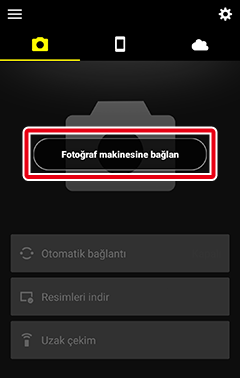
Fotoğraf Makinesi Adı Görüntülenmiyor
SnapBridge, fotoğraf makinesi başlatma istemini görüntülemeden önce başlatılırsa fotoğraf makinesi adını göstermeyebilir (2. Adım). Böyle durumlarda, SnapBridge’den çıkın ve SnapBridge’i tekrar başlatmak için SnapBridge simgesine dokunun.
Uygulamadan çıkmak için uygulamayı arka planda da sonlandırmanız gerekir. Bu prosedür akıllı cihaza göre değişir; ayrıntılar için cihazınızla birlikte verilen dokümanlara bakın.
Akıllı cihaz: İstediğiniz modele dokunun.

Not: Bu adım, cihazların bir sonraki eşleştirilişinde gerekli olmayacaktır.
Not: Sürüm 12’den eski bir Android sürümü kullanıyorsanız Bluetooth’u kullanırken konum hizmetlerini etkinleştirmeniz gerekecektir. İstendiğinde konum erişimine izin verdiğinizden emin olun.
Not: Android sürüm 12 veya üzerini kullanıyorsanız Bluetooth izinleri (yakınlardaki Bluetooth cihazları arama ve bu cihazlara bağlanma izni) vermeniz gerekir. İstenirse izin verdiğinizden emin olun.
Desteklenen Fotoğraf Makinesi Görüntülenmiyor Mu?
SnapBridge uygulamasının güncel olduğunu kontrol edin. En son sürümü kullanıyorsanız ve fotoğraf makineniz için hiçbir seçenek görüntülenmiyorsa uygulamadan çıkın, cihazın İnternete bağlı olduğunu kontrol edin ve uygulamayı yeniden başlatın.
Uygulamadan çıkmak için uygulamayı arka planda da sonlandırmanız gerekir. Bu prosedür akıllı cihaza göre değişir; ayrıntılar için cihazınızla birlikte verilen dokümanlara bakın.
Akıllı cihaz: Fotoğraf makinesi adına dokunun.
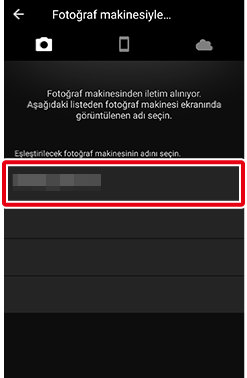
Fotoğraf makinesi/akıllı cihaz: Fotoğraf makinesi ve akıllı cihaz ekranının aynı doğrulama kodunu görüntülediğini onaylayın.
Kod çizimlerde kırmızı daire içine alınmıştır.
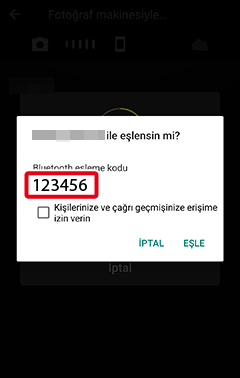
Akıllı cihaz

Fotoğraf makinesi
Fotoğraf makinesi/akıllı cihaz: Eşleştirmeyi başlatın.
Fotoğraf makinesi: Fotoğraf makinesinde J düğmesine basın.
Akıllı cihaz: Kırmızı ile daire içine alınan alana dokunun.
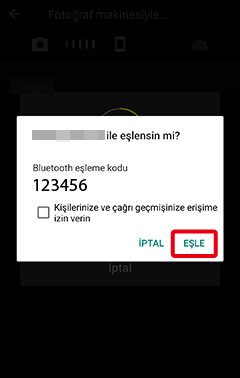
Not: Çizimde kırmızı çember içine alınmış [EŞLE] düğmesi farklı işletim sistemi sürümlerinde farklı şekilde adlandırılabilir.
Eşleştirme Hataları
Fotoğraf makinesi/akıllı cihaz: Eşleştirmeyi tamamlamak için ekrandaki talimatları izleyin.
Fotoğraf makinesi: J düğmesine basın. Eşleştirme tamamlandığında fotoğraf makinesi, fotoğraf makinesi ile akıllı cihazın bağlandığını belirten bir mesaj görüntüleyecektir. J düğmesine basın ve ekrandaki talimatları izleyin.
Not: Fotoğraf makinesine bağlı olarak, bu mesaj yerine bir iletişim kutusu görünebilir. İletişim kutusu ekrandan otomatik olarak temizlenecektir.

Akıllı cihaz: Eşleştirme tamamlandı.
 sekmesine çıkmak için [Tamam] düğmesine dokunun.
sekmesine çıkmak için [Tamam] düğmesine dokunun.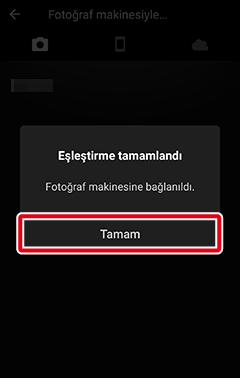
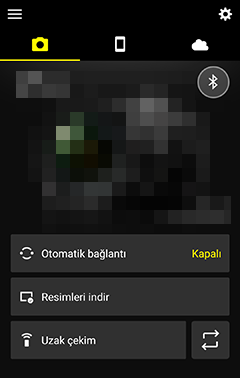
Bağlantı Durumu Simgesi
Bağlantı durumunu gösteren bir simge
 sekmesi ekranının sağ üst bölümünde gösterilir. Her bir simge tarafından gösterilen durumlar aşağıdaki gibidir.
sekmesi ekranının sağ üst bölümünde gösterilir. Her bir simge tarafından gösterilen durumlar aşağıdaki gibidir.Fotoğraf makinesinden Bluetooth sinyali algılanamadı. Cihazınız fotoğraf makinesine yakın olduğunda bile bir sinyal algılanamıyorsa fotoğraf makinesinin ağ ayarlarını kontrol edin.
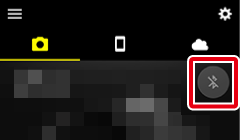
SnapBridge uygulaması fotoğraf makinesinin Bluetooth sinyalini algıladı. Artık SnapBridge uygulamasının çeşitli özelliklerine erişebilirsiniz.
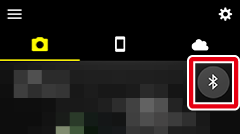
SnapBridge uygulaması fotoğraf makinesi ile bir Bluetooth bağlantısı kurdu ya da resimleri indirme sürecinde.
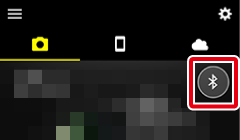
Eşleştirme Başarısız Olursa
Eşleştirme sırasında bir hata meydana gelirse tekrar eşleştirmeye çalışmadan önce buradaki çözümleri okuyun.
Birden Fazla Fotoğraf Makinesiyle Eşleştirme
Ek fotoğraf makineleriyle eşleştirmek için  öğesine dokunun, [Fotoğraf makinesi ekle] öğesini seçin ve 4–8 Adımlarını tekrarlayın. SnapBridge, en fazla 5 fotoğraf makinesi ile eşleştirilebilir.
öğesine dokunun, [Fotoğraf makinesi ekle] öğesini seçin ve 4–8 Adımlarını tekrarlayın. SnapBridge, en fazla 5 fotoğraf makinesi ile eşleştirilebilir.
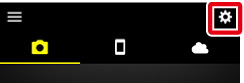
SnapBridge’i İlk Kez Başlatma
SnapBridge uygulamasının akıllı cihazdaki depolama alanına, konum verilerine veya resimlere erişimi veya bildirimler için izin vermeniz istenirse ekrandaki talimatları izleyin. İzin vermeden birçok özellik kullanılamaz.
Eşleştirmeden Önce
- Akıllı cihazda Bluetooth ve konum hizmetlerini önceden etkinleştirin. Ayrıntılar için akıllı cihazınızın dokümanlara bakın.
- Beklenmedik güç kesintisini engellemek için fotoğraf makinesi ve akıllı cihazdaki pillerin tamamen şarjlı olduğundan emin olun.
- Fotoğraf makinesi hafıza kartında boş alan kaldığını kontrol edin.
Nikon Z Objektif Yuvalı Aynasız Fotoğraf Makineleri
- Fotoğraf makinesi: Fotoğraf makinesini açın.
Fotoğraf makinesi: Fotoğraf makinesi menülerinde, [Akıllı cihaza bağlan] > [Eşleme (Bluetooth)] > [Eşlemeyi başlat] öğesini seçin ve J düğmesine basın.
Fotoğraf makinesi adı ekranda görüntülenecektir.
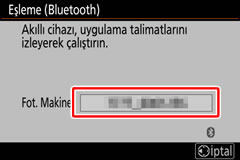
iOS cihazı: SnapBridge uygulamasını başlatın.
[Fotoğraf makinesine bağlan] öğesine dokunun.
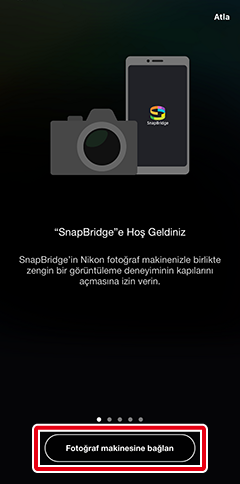
Başlattıktan Sonra Eşleştirme
Hoş geldiniz diyaloğunun sağ üst köşesinde [Atla] öğesine dokunarak eşleştirme işlemini atladıysanız
 sekmesindeki [Fotoğraf makinesine bağlan] öğesine dokunun ve sonraki adıma ilerleyin.
sekmesindeki [Fotoğraf makinesine bağlan] öğesine dokunun ve sonraki adıma ilerleyin.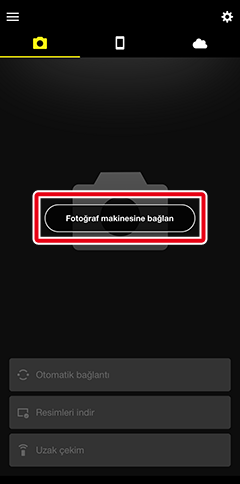
iOS cihazı: İstediğiniz modele dokunun ve ardından istendiğinde [Eşleme (Bluetooth)] öğesine dokunun.
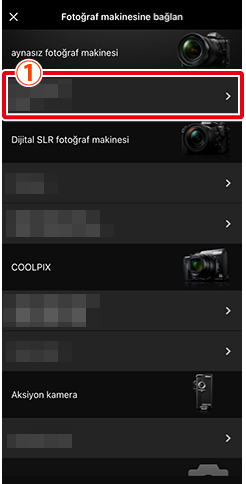
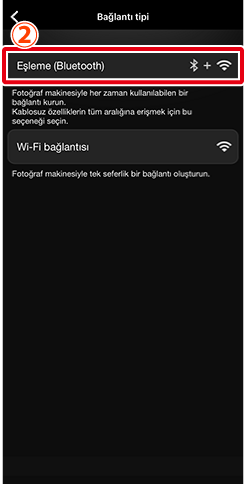
Not: Bu adım, cihazların bir sonraki eşleştirilişinde gerekli olmayacaktır.
Desteklenen Fotoğraf Makinesi Görüntülenmiyor Mu?
SnapBridge uygulamasının güncel olduğunu kontrol edin. En son sürümü kullanıyorsanız ve fotoğraf makineniz için hiçbir seçenek görüntülenmiyorsa uygulamadan çıkın, cihazın İnternete bağlı olduğunu kontrol edin ve uygulamayı yeniden başlatın.
Uygulamadan çıkmak için uygulamayı arka planda da sonlandırmanız gerekir. Uygulamadan çıkmaya ilişkin ayrıntılar için buraya bakın.
iOS cihazı: Fotoğraf makinesi adına dokunun.
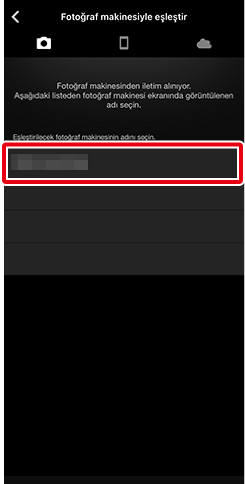
iOS cihazı: Eşleştirme talimatlarını okuyun.
Cihazların nasıl eşleştirileceğine dair talimatlar görüntülenecektir. Talimatları dikkatle okuyun ve [Anlaşıldı] öğesine dokunun.
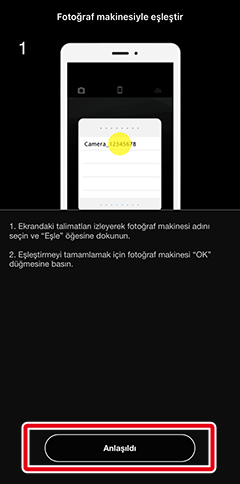
iOS cihazı: Fotoğraf makinesi adına tekrar dokunun.
Fotoğraf makinesi adını gösteren bir iletişim kutusu görüntülenecektir. Fotoğraf makinesi adına tekrar dokunun.
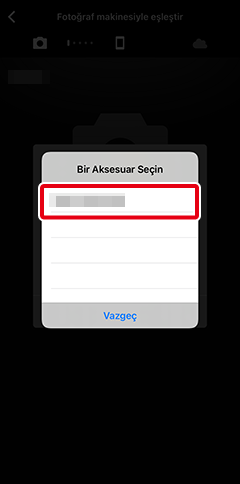
Fotoğraf makinesi/iOS cihazı: Eşleştirmeyi başlatın.
Fotoğraf makinesi: Fotoğraf makinesinde J düğmesine basın.
iOS cihazı: Kırmızı ile daire içine alınan alana dokunun.
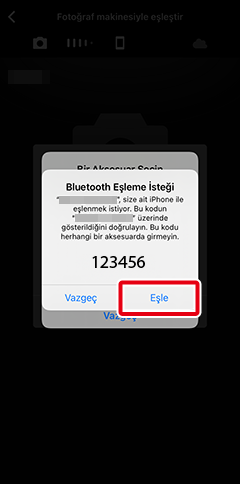
Not: Çizimde kırmızı çember içine alınmış [Eşle] düğmesi farklı işletim sistemi sürümlerinde farklı şekilde adlandırılabilir.
Eşleştirme Hataları
Fotoğraf makinesindeki düğmeye basmakla SnapBridge’deki düğmeye dokunmak arasında çok uzun süre beklerseniz eşleştirme başarısız olacak ve bir hata görüntülenecektir.
Fotoğraf makinesi: J düğmesine basın ve 1. Adıma geri dönün.
iOS cihazı: SnapBridge’den çıkın ve iOS’ten fotoğraf makinesini “unutmasını” isteyin ve 1. Adıma geri dönün. Cihazın “unutulmasına” ilişkin ayrıntılar için buraya bakın.
Uygulamadan çıkmak için uygulamayı arka planda da sonlandırmanız gerekir. Uygulamadan çıkmaya ilişkin ayrıntılar için buraya bakın.
iOS cihazı: Eşleştirme işlemi tamamlandığında [Tamam] öğesine dokunun.
 sekmesi görüntülenecektir.
sekmesi görüntülenecektir.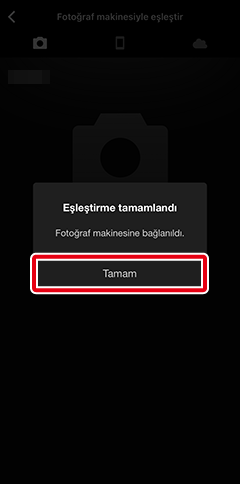
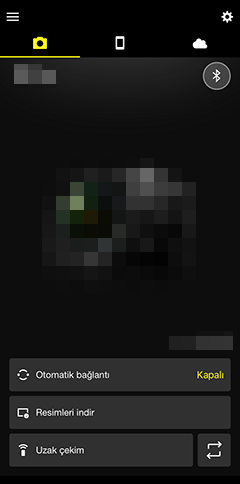
Bağlantı Durumu Simgesi
Bağlantı durumunu gösteren bir simge
 sekmesi ekranının sağ üst bölümünde gösterilir. Her bir simge tarafından gösterilen durumlar aşağıdaki gibidir.
sekmesi ekranının sağ üst bölümünde gösterilir. Her bir simge tarafından gösterilen durumlar aşağıdaki gibidir.Fotoğraf makinesinden Bluetooth sinyali algılanamadı. Cihazınız fotoğraf makinesine yakın olduğunda bile bir sinyal algılanamıyorsa fotoğraf makinesinin ağ ayarlarını kontrol edin.
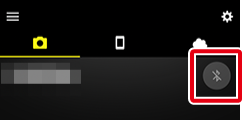
SnapBridge uygulaması fotoğraf makinesinin Bluetooth sinyalini algıladı. Artık SnapBridge uygulamasının çeşitli özelliklerine erişebilirsiniz.
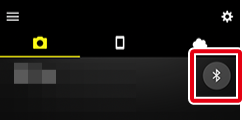
SnapBridge uygulaması fotoğraf makinesi ile bir Bluetooth bağlantısı kurdu ya da resimleri indirme sürecinde.
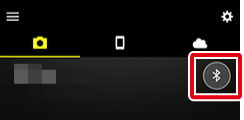
Eşleştirme Başarısız Olursa
Eşleştirme sırasında bir hata meydana gelirse tekrar eşleştirmeye çalışmadan önce buradaki çözümleri okuyun.
Birden Fazla Fotoğraf Makinesiyle Eşleştirme
Ek fotoğraf makineleriyle eşleştirmek için  öğesine dokunun, [Fotoğraf makinesi ekle] öğesini seçin ve 4–9 Adımlarını tekrarlayın. SnapBridge, en fazla 5 fotoğraf makinesi ile eşleştirilebilir.
öğesine dokunun, [Fotoğraf makinesi ekle] öğesini seçin ve 4–9 Adımlarını tekrarlayın. SnapBridge, en fazla 5 fotoğraf makinesi ile eşleştirilebilir.
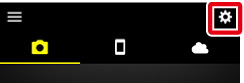
SnapBridge’i İlk Kez Başlatma
SnapBridge uygulamasının akıllı cihazdaki resimlere erişimine izin vermeniz istenirse ekrandaki talimatları izleyin.
Diğer Fotoğraf Makineleri
Not: Fotoğraf makinelerinin bazı ekranları burada gösterilenlerden farklı olabilir.
- Fotoğraf makinesi: Fotoğraf makinesini açın.
Fotoğraf makinesi: Fotoğraf makinesi menülerinde, [Akıllı cihaza bağlan] > [Başlat] öğesini seçin veya bazı fotoğraf makineleri için [Akıllı cihaza bağlan] > [Eşleme (Bluetooth)] > [Eşlemeyi başlat] öğesini seçin, ardından J düğmesine basın.
Not: Bazı fotoğraf makinelerinde [Başlat] seçeneği görüntülenmez. Bu gibi durumlarda, seçeneği tercih etmeye gerek yoktur.
Fotoğraf makinesi aşağıdaki eşleştirme diyaloglarından birini görüntülediğinde, akıllı cihazınızı hazırlayın ve sonraki adıma ilerleyin.

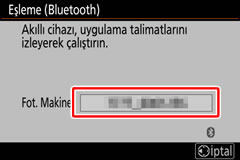
Diğer İstemler
Aşağıdaki mesajlardan herhangi biri görüntülenirse eşleştirmeyi başlatma ekranı görüntülenene kadar J düğmesine tekrar tekrar basın.
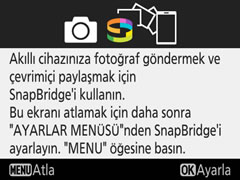

iOS cihazı: SnapBridge uygulamasını başlatın.
[Fotoğraf makinesine bağlan] öğesine dokunun.
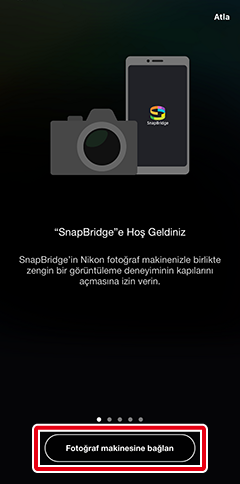
Başlattıktan Sonra Eşleştirme
Hoş geldiniz diyaloğunun sağ üst köşesinde [Atla] öğesine dokunarak eşleştirme işlemini atladıysanız
 sekmesindeki [Fotoğraf makinesine bağlan] öğesine dokunun ve 4. Adıma ilerleyin.
sekmesindeki [Fotoğraf makinesine bağlan] öğesine dokunun ve 4. Adıma ilerleyin.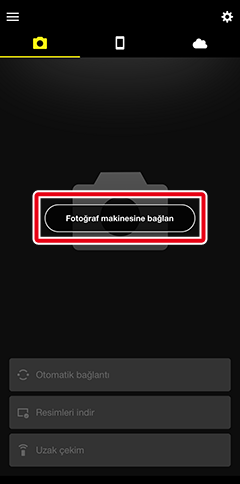
Fotoğraf Makinesi Adı Görüntülenmiyor
SnapBridge, fotoğraf makinesi başlatma istemini görüntülemeden önce başlatılırsa fotoğraf makinesi adını göstermeyebilir (2. Adım). Böyle durumlarda, SnapBridge’den çıkın ve SnapBridge’i tekrar başlatmak için SnapBridge simgesine dokunun.
Uygulamadan çıkmak için uygulamayı arka planda da sonlandırmanız gerekir. Uygulamadan çıkmaya ilişkin ayrıntılar için buraya bakın.
iOS cihazı: İstediğiniz modele dokunun.
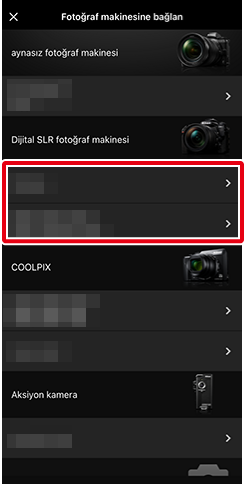
Not: Bu adım, cihazların bir sonraki eşleştirilişinde gerekli olmayacaktır.
Desteklenen Fotoğraf Makinesi Görüntülenmiyor Mu?
SnapBridge uygulamasının güncel olduğunu kontrol edin. En son sürümü kullanıyorsanız ve fotoğraf makineniz için hiçbir seçenek görüntülenmiyorsa uygulamadan çıkın, cihazın İnternete bağlı olduğunu kontrol edin ve uygulamayı yeniden başlatın.
Uygulamadan çıkmak için uygulamayı arka planda da sonlandırmanız gerekir. Uygulamadan çıkmaya ilişkin ayrıntılar için buraya bakın.
iOS cihazı: Fotoğraf makinesi adına dokunun.
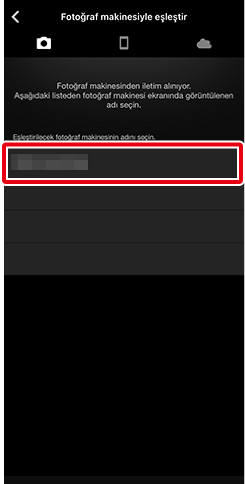
iOS cihazı: Eşleştirme talimatlarını okuyun.
Cihazların nasıl eşleştirileceğine dair talimatlar görüntülenecektir. Talimatları dikkatle okuyun ve [Anlaşıldı] öğesine dokunun.
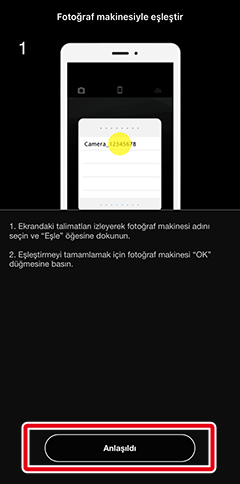
iOS cihazı: Fotoğraf makinesi adına tekrar dokunun.
Fotoğraf makinesi adını gösteren bir iletişim kutusu görüntülenecektir. Fotoğraf makinesi adına tekrar dokunun.
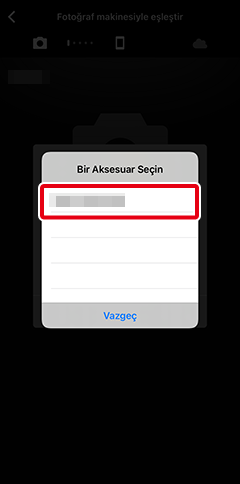
Fotoğraf makinesi/iOS cihazı: Eşleştirmeyi başlatın.
Fotoğraf makinesi: Fotoğraf makinesinde J düğmesine basın.
iOS cihazı: Kırmızı ile daire içine alınan alana dokunun.
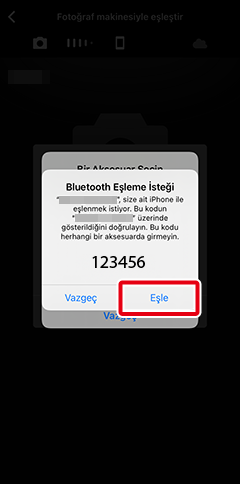
Not: Çizimde kırmızı çember içine alınmış [Eşle] düğmesi farklı işletim sistemi sürümlerinde farklı şekilde adlandırılabilir.
Eşleştirme Hataları
Fotoğraf makinesindeki düğmeye basmakla SnapBridge’deki düğmeye dokunmak arasında çok uzun süre beklerseniz eşleştirme başarısız olacak ve bir hata görüntülenecektir.
Fotoğraf makinesi: J düğmesine basın ve 1. Adıma geri dönün.
iOS cihazı: SnapBridge’den çıkın ve iOS’ten fotoğraf makinesini “unutmasını” isteyin ve 1. Adıma geri dönün. Cihazın “unutulmasına” ilişkin ayrıntılar için buraya bakın.
Uygulamadan çıkmak için uygulamayı arka planda da sonlandırmanız gerekir. Uygulamayı kapatmaya ilişkin ayrıntılar için buraya bakın.
Fotoğraf makinesi/iOS cihazı: Eşleştirmeyi tamamlamak için ekrandaki talimatları izleyin.
Fotoğraf makinesi: J düğmesine basın. Eşleştirme tamamlandığında fotoğraf makinesi, fotoğraf makinesi ile akıllı cihazın bağlandığını belirten bir mesaj görüntüleyecektir. J düğmesine basın ve ekrandaki talimatları izleyin.
Not: Fotoğraf makinesine bağlı olarak, bu mesaj yerine bir iletişim kutusu görünebilir. İletişim kutusu ekrandan otomatik olarak temizlenecektir.

iOS cihazı: Eşleştirme tamamlandı.
 sekmesine çıkmak için [Tamam] düğmesine dokunun.
sekmesine çıkmak için [Tamam] düğmesine dokunun.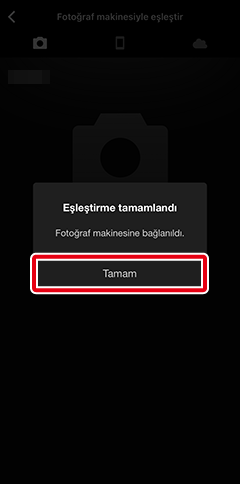
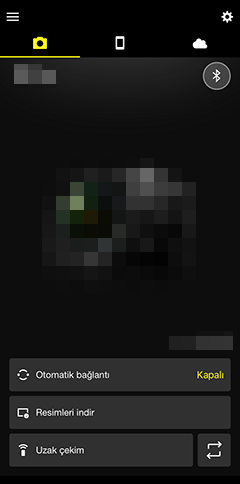
Bağlantı Durumu Simgesi
Bağlantı durumunu gösteren bir simge
 sekmesi ekranının sağ üst bölümünde gösterilir. Her bir simge tarafından gösterilen durumlar aşağıdaki gibidir.
sekmesi ekranının sağ üst bölümünde gösterilir. Her bir simge tarafından gösterilen durumlar aşağıdaki gibidir.Fotoğraf makinesinden Bluetooth sinyali algılanamadı. Cihazınız fotoğraf makinesine yakın olduğunda bile bir sinyal algılanamıyorsa fotoğraf makinesinin ağ ayarlarını kontrol edin.
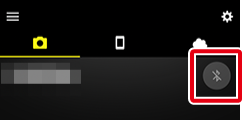
SnapBridge uygulaması fotoğraf makinesinin Bluetooth sinyalini algıladı. Artık SnapBridge uygulamasının çeşitli özelliklerine erişebilirsiniz.
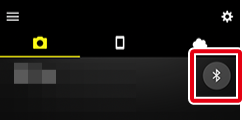
SnapBridge uygulaması fotoğraf makinesi ile bir Bluetooth bağlantısı kurdu ya da resimleri indirme sürecinde.
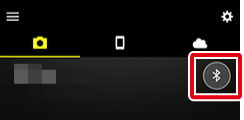
Eşleştirme Başarısız Olursa
Eşleştirme sırasında bir hata meydana gelirse tekrar eşleştirmeye çalışmadan önce buradaki çözümleri okuyun.
Birden Fazla Fotoğraf Makinesiyle Eşleştirme
Ek fotoğraf makineleriyle eşleştirmek için  öğesine dokunun, [Fotoğraf makinesi ekle] öğesini seçin ve 4–9 Adımlarını tekrarlayın. SnapBridge, en fazla 5 fotoğraf makinesi ile eşleştirilebilir.
öğesine dokunun, [Fotoğraf makinesi ekle] öğesini seçin ve 4–9 Adımlarını tekrarlayın. SnapBridge, en fazla 5 fotoğraf makinesi ile eşleştirilebilir.
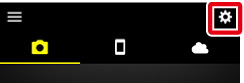
SnapBridge’i İlk Kez Başlatma
SnapBridge uygulamasının akıllı cihazdaki resimlere erişimine izin vermeniz istenirse ekrandaki talimatları izleyin.
